Liên hệ với chúng tôi
Chúng tôi luôn sẵn sàng hỗ trợ 24/7 bằng tiếng Anh, tiếng Nga, tiếng Trung, tiếng Việt và tiếng Bồ Đào Nha. Vui lòng điền đầy đủ thông tin vào form dưới đây và chúng tôi sẽ liên lạc với bạn sớm nhất có thể!
Các chủ đề phổ biến: Multilogin X, Multilogin 6,
-
Truy xuất token Sử dụng token tự động hóa trong không gian làm việc Truy xuất ID hồ sơ, thư mục và không gian làm việc Truy xuất ID người dùng Ví dụ về tự động hóa Selenium Ví dụ về tự động hóa Playwright Ví dụ về tự động hóa Puppeteer Đăng nhập vào Multilogin tự động Thiết lập thu thập cookie tự động Tự động khởi chạy agent Xuất chi tiết proxy từ hồ sơ Chuyển đổi danh sách proxy bên ngoài thành các tệp JSON có hỗ trợ API Câu hỏi thường gặp về tự động hóaKết nối agent Không thể khởi chạy hồ sơ hoặc kết nối với proxy Câu hỏi thường gặp về khắc phục sự cố Kiểm tra proxy Không thể khởi động Multilogin Sử dụng Multilogin trên macOS Lưu dữ liệu hồ sơ Điều tra các vấn đề về tốc độ Lỗi: Failed to get profile data Ngăn chặn agent tự động gửi tệp nhật ký Cách xử lý các vấn đề cấm
-
Hướng dẫn nhanh để bắt đầu tự động hóa trình duyệt trong Multilogin 6 CLI và API cục bộ trong Multilogin 6 Tự động hóa trình duyệt Selenium trong Multilogin 6 Tự động hóa trình duyệt Puppeteer trong Multilogin 6 Chạy Multilogin 6 trong vùng chứa Docker Câu hỏi thường gặp về tự động hóa trong Multilogin 6Lỗi: Failed to get IP data: can't connect through proxy Lỗi: Javax.crypto.badpaddingexception: pad block corrupted Trạng thái: Update in progress...Loading (1) of 2 components Không thể khởi chạy một hồ sơ trong Multilogin 6 Lỗi: Fingerprint composition failed Lỗi kết nối do các ký tự không phải là ký tự Latinh trong Windows Lỗi: Mimic/Stealthfox executable is not found Hồ sơ trình duyệt hiện trạng thái "Error" trong Multilogin 6 Lỗi JavaScript khi chuyển sang chế độ tối trong Multilogin 6 Các lỗi thường gặp và cách khắc phục trong Multilogin 6
Proxy HTTP và SOCKS
Được viết bởi Lana Bui
Cập nhật lần cuối vào July 27th, 2024
Bảng tóm tắt
Trước khi bạn bắt đầu
Trước khi bắt đầu, hãy đảm bảo bạn có các thông tin chi tiết sau (nếu không có, hãy hỏi nhà cung cấp proxy của bạn):
- Loại proxy (HTTP, HTTPS hoặc SOCKS5)
- Địa chỉ IP proxy hoặc máy chủ
- Cổng proxy
Sau đó, xác định xem proxy của bạn được xác thực bằng mật khẩu hay IP:
- Xác thực bằng mật khẩu: Đảm bảo chi tiết proxy của bạn bao gồm tên người dùng và mật khẩu
- Đã xác thực IP: Đảm bảo IP cục bộ của bạn được đưa vào danh sách trắng trong bảng điều khiển của nhà cung cấp proxy của bạn
Sử dụng proxy
- Trong cài đặt hồ sơ, chuyển đến tab "Proxy"
- Chọn "Tùy chỉnh"
- Chọn một giao thức (HTTP, HTTPS hoặc SOCKS5)
- Nhập chi tiết proxy (nếu được xác thực IP, hãy để trống trường "Đăng nhập" và "Mật khẩu")
Dán thông tin chi tiết proxy vào trường "IP hoặc máy chủ" ở định dạng IP:cổng:đăng nhập:mật khẩu và các trường khác sẽ được điền tự động.
- Nhấp vào "Kiểm tra proxy"
- "Kiểm tra proxy thành công" có nghĩa là Multilogin có thể kết nối thành công với proxy và nhận dữ liệu phụ thuộc vào IP được yêu cầu
- "Kiểm tra proxy không thành công" có nghĩa là Multilogin không thể kết nối với proxy và bạn có thể tìm thấy kiếm giải pháp trên trang này
- Cuối cùng, tạo hoặc cập nhật hồ sơ của bạn và khởi chạy nó
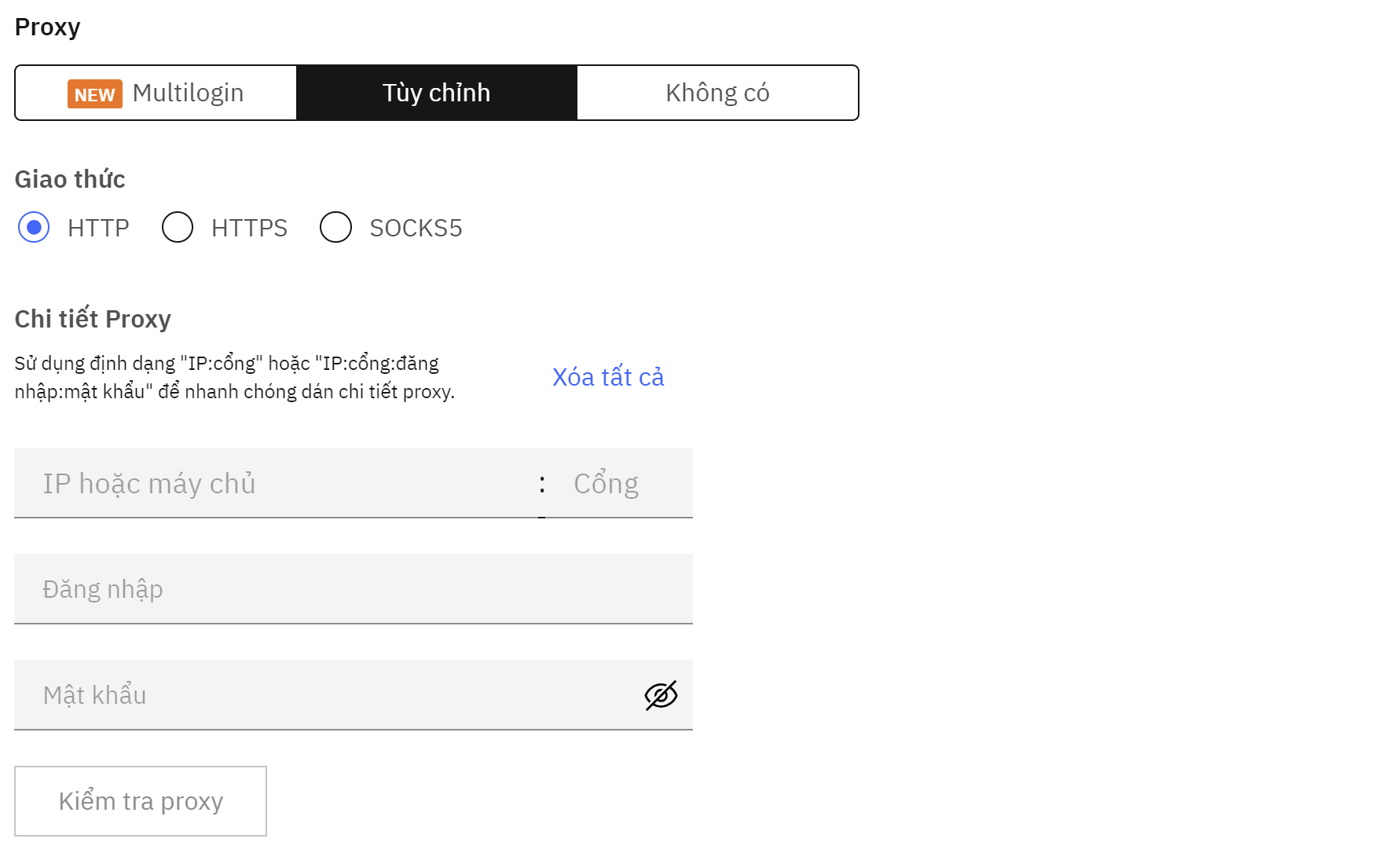
 Multilogin X
Multilogin X
 Multilogin 6
Multilogin 6